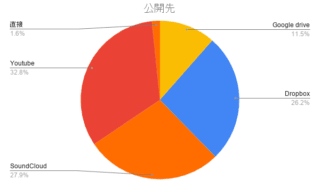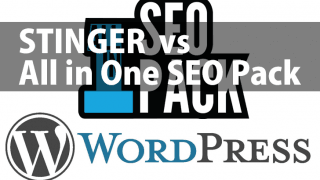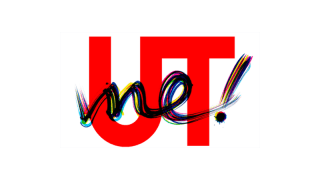こんにちは!ふるのーと(fullnote)です!(*^^*)
確定申告してますか?
初めての確定申告はやよいの白色申告 オンラインを利用するのがめちゃめちゃおすすめです。
というのも以前「MFクラウド確定申告」を試してみたのですが、この「MFクラウド確定申告」は、2018年6月の制度改悪の結果、無料プランで利用できる仕訳件数が50件/年間に変更となってしまい、使いづらくなってしまいました。
そこで他に良いサービスが無いか探していたところ、見つけたのが、「やよいの白色申告 オンライン」です。
「やよいの白色申告 オンライン」は、なんと無料プランでも仕訳無制限なんです!
これは他にはないメリットで初めての確定申告であればこれで十分だからです。
というわけで今回はこの「やよいの白色申告 オンライン」の登録から使い方を紹介したいと思います。
実際に使ってみたので順番に説明していきますね。
【比較】MFクラウド確定申告とやよいの白色申告オンラインの無料プラン
まずは「MFクラウド確定申告」と「やよいの白色申告オンライン」の無料プランの比較をしてみますね。
| やよいの白色申告 オンライン |
MFクラウド確定申告
|
|
| 仕訳件数 | 無制限 | 年間50件まで |
| スマートフォン向けアプリ | ○ | ○ |
| メールサポート | × | ○ |
| 電話サポート | × | × |
| 仕訳データのエクスポート | × | × |
「MFクラウド確定申告」の仕訳件数が年間50件までなのに対して、「やよいの白色申告オンライン」は無制限という違いが、やはり大きいですね。
正直、年間50件では使い物になりません。
MFクラウドはメールサポートがありますが、50件しか仕分けできないのでメールサポートもほぼ使うこと無いでしょう。
ちなみにやよいの白色申告オンラインはメールサポートがありません。
ただし、全く質問できないわけではありません。
弥生CCです。お返事が遅くなり申し訳ございません。
『やよいの白色申告 オンライン』のご利用ありがとうございます。
申し訳ございませんが『やよいの白色申告 オンライン』は仕訳データのエクスポートに対応しておりません。(続きます)— 弥生カスタマーセンター (@yayoicc) December 19, 2018
例えば、Twitterの公式アカウントに質問を投げることが出来ます。
そうすると割りと早いスピードで回答があります。
こういったもの活用するのはアリだと思います。
(続き)当アカウントは導入前相談や業務関連の情報提供がメインであり、基本的にTwitterでの製品操作サポートは行っておりません。
ご不明点があればFAQをご活用くださいね。https://t.co/4YAXLkHQr3
ご理解のほど、よろしくお願いいたします— 弥生カスタマーセンター (@yayoicc) December 25, 2018
とのことで、丁寧にツッコミを頂きました。(^_^;)
製品操作サポートは行っていないとのことですのでFAQを活用しましょう。
やよいの白色申告の口コミ・評判
やよいのオンライン。
確定申告に凄く便利だと思う。白色申告は無料だし。素晴らしい(^^)#やよいのオンライン #無料— みっく (@g_g239) February 21, 2018
やよいの白色申告しゅごい、、、収支内訳書が簡単に作れるよぉ、、、
振り返ってみると昨年は五千円くらいの赤字だったと出て来たんじゃが、これ赤字でも申告するんやろか、、、
明日税務署に聞かないと。・*・:≡( ε:)— あきめ (@akimekko) February 20, 2018
https://twitter.com/wakame_isono_/status/970144701360697344
https://twitter.com/kumanomiyazawa/status/1073064059476402178
確定申告わからない人は弥生会計の「やよいの白色申告オンライン」(無料)を活用すべき。本当に何もわからなすぎて申告できず、加算税とか延滞税を払ってたこともあるわたしがなんとか申告書類つくれるようになったのはこれのおかげ。
— troookie (@troookie) March 16, 2018
ネット上の口コミも上々ですね!!
やよいの白色申告 オンライン に申し込んでみた
善は急げということで、やよいの白色申告 オンライン
早速申し込んでみました。
公式サイトへアクセス
まずは公式サイトに行きましょう。⇒公式サイト
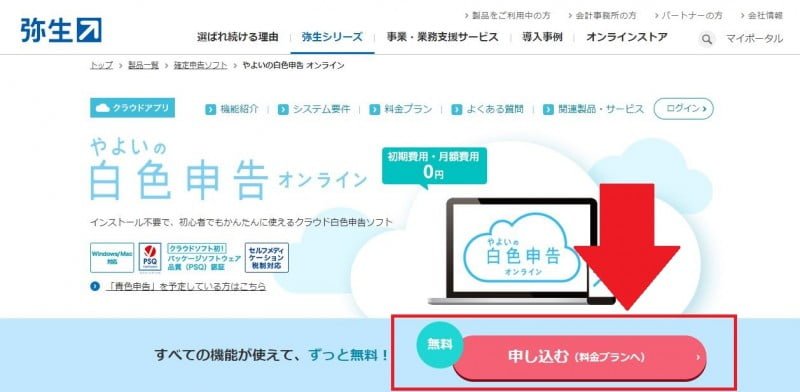
公式サイトに行ったらわかりやすく「申し込む(無料)」 とありますのでそちらをクリックしましょう。
プランを選択
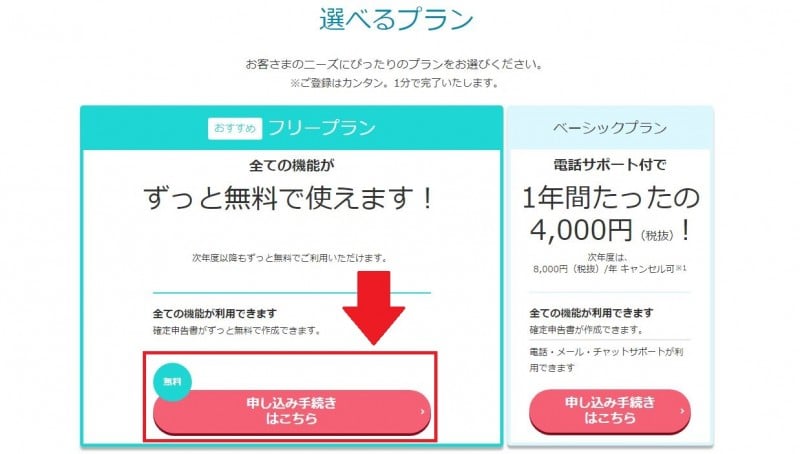
フリープランと電話サポートありのベーシックプランがありますので、好きな方選びましょう。
私はフリープランを選びました。
まずは弥生ID(名前、メールアドレス、パスワード)を登録

次のページでは
- 名前
- メールアドレス
- パスワード
を入力しましょう。
そして
- プライバシーポリシーを確認
- プライバシーポリシー同意のチェックボックスをチェック
します。
すると「登録する」ボタンがクリックできるようになりますので、クリックすれば完了です。
次は「やよいの白色申告 オンライン」の利用申込
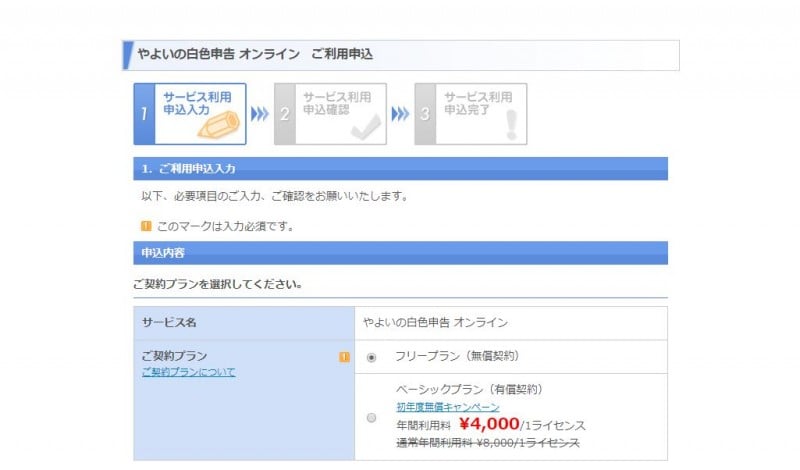
次は「やよいの白色申告 オンライン」の利用申込です。
まずは、プランを選びます。
- フリープラン
- ベーシックプラン
があるので選択しましょう。
私はもちろんフリープランを申し込みました。
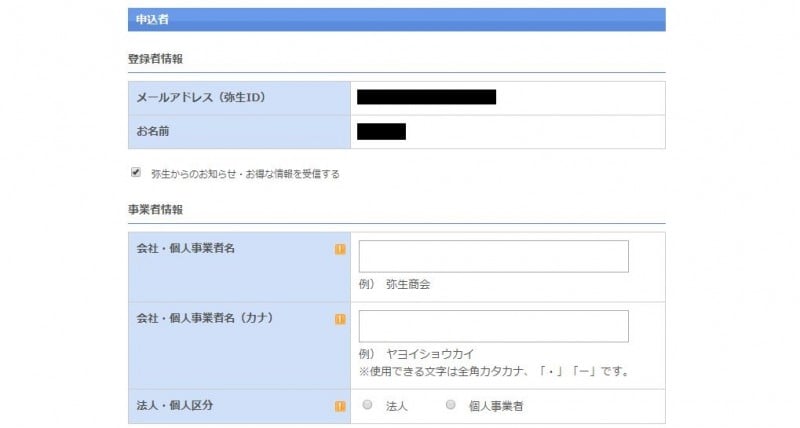
続いて、申込者情報を入力していきます。
メールアドレスと名前は先程のID登録時のものが記載されています。
「事業者情報」を入力していくのですが、個人の場合は自分の名前を書けばOKです。
区分も個人事業者を選択しましょう。
規約・プライバシーポリシーの同意
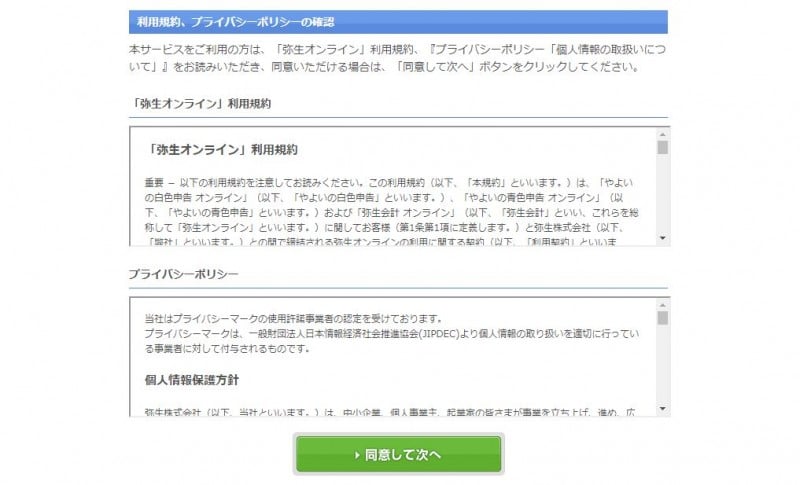
「弥生オンライン」の利用規約と、『プライバシーポリシー「個人情報の取扱いについて」』に目を通して、「同意して次へ」ボタンをクリックしましょう。
確認して登録
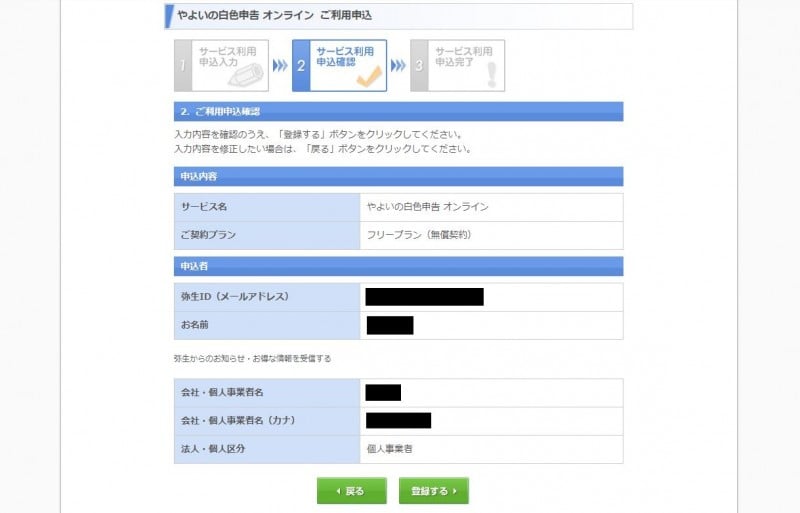
次のページは確認画面ですので問題なければ「登録する」をクリックしましょう。
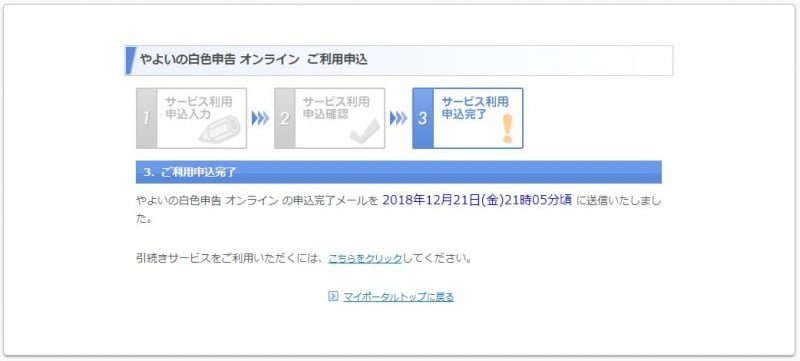
これで申し込み完了です。
お疲れ様でした!
やよいの白色申告オンライン初期設定-使い始める前に
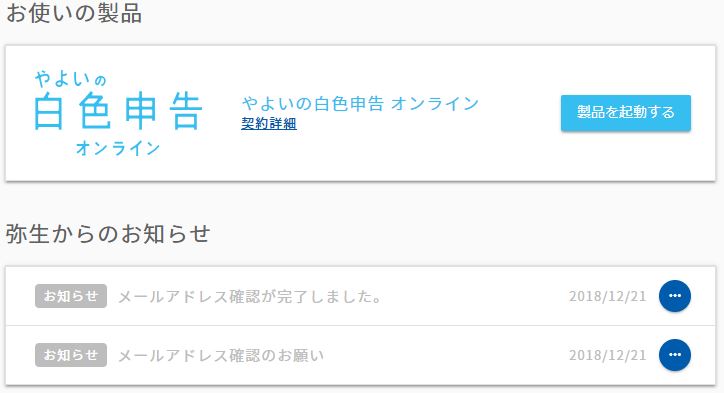
弥生マイポータルに行くと「やよいの白色申告オンライン」の項目があるので「製品を起動する」を選択します。
確定申告ははじめてですか?
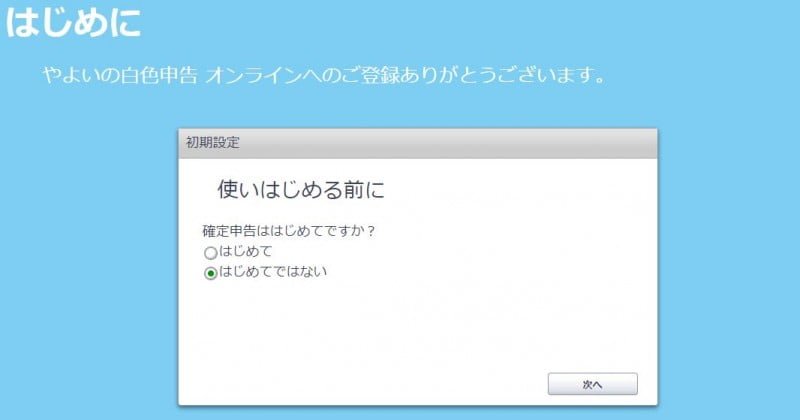
確定申告が初めてか聞かれるので、自身の状況に合わせて選択します。
私は「はじめてではない」を選択しました。
消費税の申告はしますか?
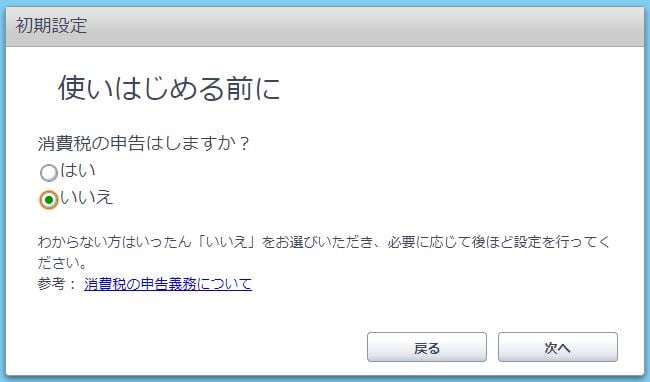
消費税の申告をするかどうか聞かれます。
よくわからないので「いいえ」を選択しました。
事業の種類を選択してください
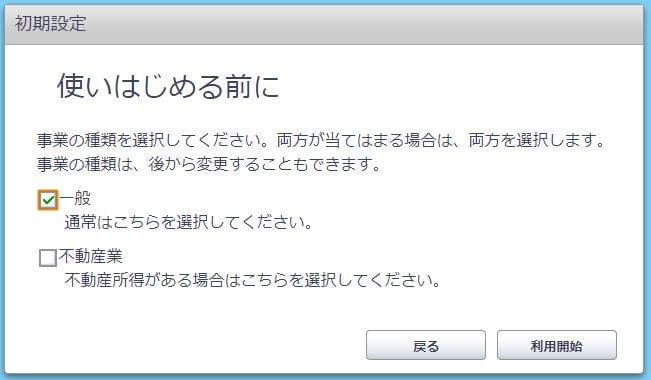
事業の種類を選択します。
私は「一般」を選択しました。
これで初期設定は終わりです。思ったより簡単でしたね。(*^^*)
スマート取引取込を登録しよう
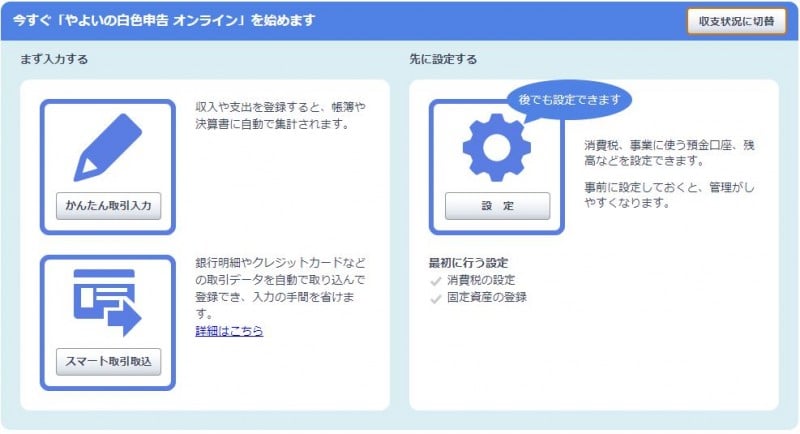
やよいの白色申告 オンラインの利用には、「スマート取引取込」を設定をまず行いましょう。
銀行口座やクレジットカードを登録するだけで、仕訳してくれるのでかなり便利です。
(MFクラウド確定申告にも同じ機能があるのですが、50件しか登録出来ないのですぐいっぱいになってしまいました。。)
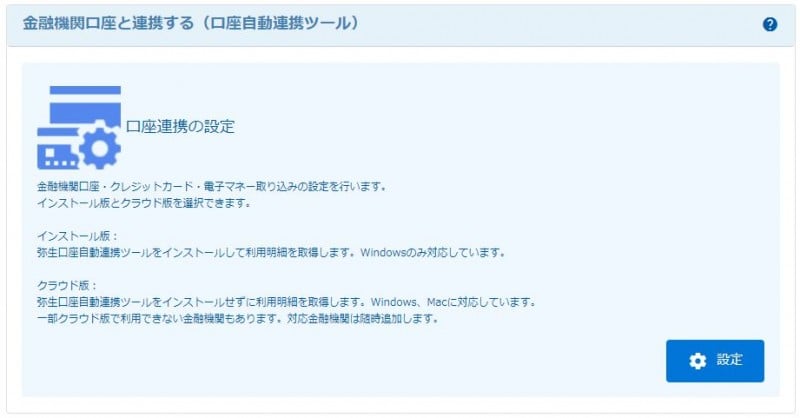
金融講座と連携するというところの設定ボタンをクリックしましょう。
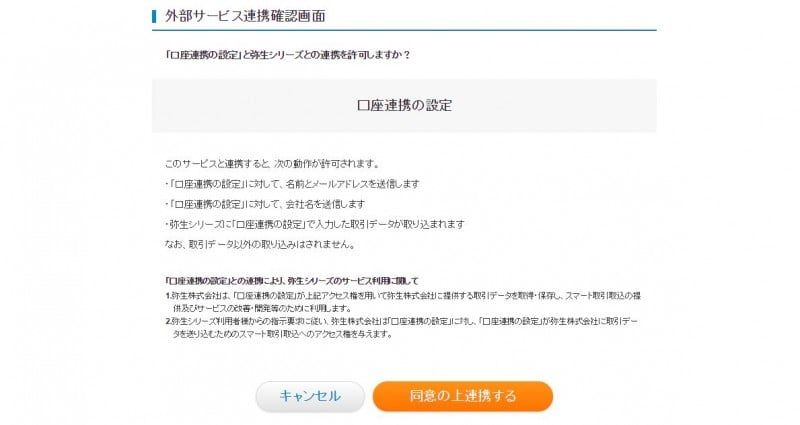
ログインして進んでいくと講座連携の設定の同意画面が出てきますので「同意の上連携する」をクリックします。
口座登録手順
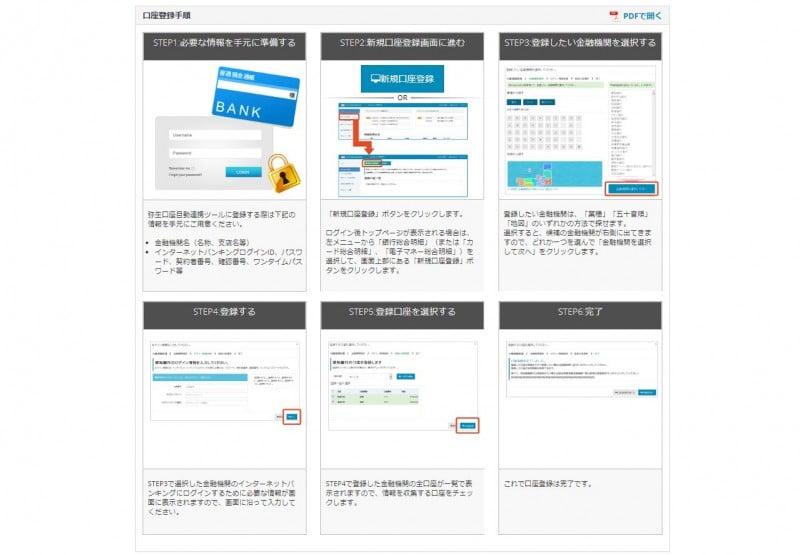
あとは手順にそって順番に登録していくだけです。
- STEP1:必要な情報を手元に準備する
- STEP2:新規口座登録画面に進む
- STEP3:登録したい金融機関を選択する
- STEP4:登録する
- STEP5:登録口座を選択する
- STEP6:完了
手順にそってドンドン登録していきましょう!
ちなみに、普段遣いのものとは、別に副業用にクレジットカードと銀行口座を作っておくと便利です。
それを登録しておけば、全てそのまま仕訳に使えますかね。
生活用のものを登録すると後で整理するのが面倒です。
クレジットカードは、年会費無料の楽天カードか
エポスカード
を作っておけば間違いないです。
銀行口座は、振込手数料無料の銀行がおすすめですね。
まあ、なんでもいいのでサクッと作っておくと良いと思います。
はじめて確定申告するならこの本がおすすめ
はじめて確定申告するのであれば、右も左もわからないと思います。
あまり細かい内容はありませんが、漫画でわかりやすく税金について書かれていますので一読するとタメになると思います。
まとめ:やよいの白色申告オンラインは仕訳数無制限で副業におすすめ
やよいの白色申告オンラインは、仕訳数無制限なので副業を始めたばかりの人に本当におすすめです。
クレジットカードや銀行口座との連携も出来るし、白色申告であればコレがあれば十分です。
利用料は無料なので、まず使ってみてみることをおすすめします。
合わなかったら利用やめれば良いだけですからね。
是非とも今すぐ登録してみてください。
また登録して確定申告の季節になったらこの記事を読みながら是非作成トライしてみてくださいね。
⇒【マニュアル】やよいの白色でetax確定申告作成したので詳しく紹介するよ!!
それでは今日はこの辺で! ふるのーと(@fullnote)でした!(*^^*)